Windows 10 시스템 디스크 전체 청소 튜토리얼
- 王林앞으로
- 2023-07-22 22:09:263259검색
Win10 고객은 컴퓨터의 C 드라이브 타임라인이 빨간색임을 발견했습니다. 무슨 일인가요? 빨간색은 현재 시스템 디스크가 꽉 찼음을 의미합니다. 그렇지 않으면 정상적인 사용에 영향을 미치게 됩니다. C 드라이브의 속성 창을 열고 하드 디스크 정리를 클릭하면 기본 정리가 완료됩니다. 정밀 청소를 수행하려면 아래에 표시된 경로를 열어 청소를 수행해야 합니다.
Windows 10 시스템 디스크가 꽉 찼을 때 정리하는 방법:
1. 기본 하드 드라이브 정리
1. "내 컴퓨터"를 열고 시스템 디스크 C를 마우스 오른쪽 버튼으로 클릭한 다음 "속성"을 선택한 다음 엽니다. "하드 디스크 정리".

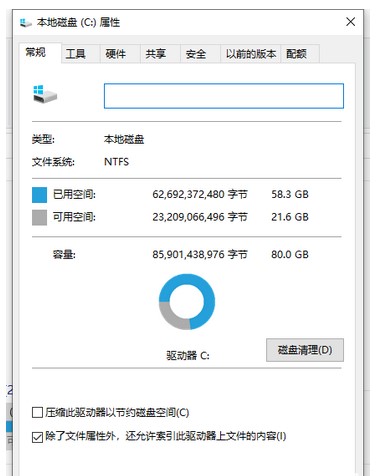
2. "삭제할 파일" 옵션에서 삭제해야 하는 시스템 폐기물 파일 옵션을 선택한 후 아래의 "설치 파일 정리"를 클릭하세요.
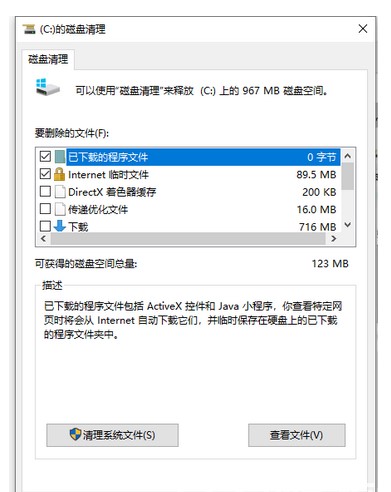
3. 시스템이 시스템 낭비 파일을 정리할 준비가 되었습니다. 인내심을 갖고 기다리세요.
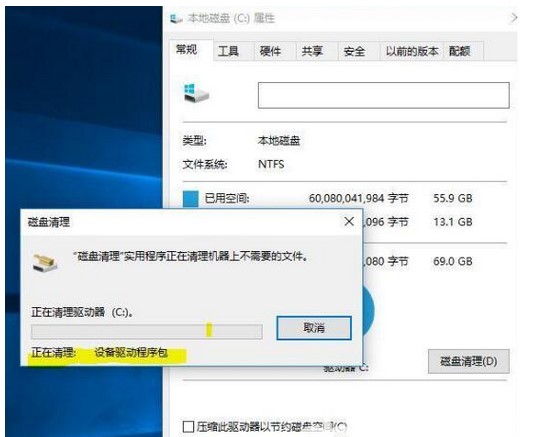
2. 심층 파일 정리
1. 시스템 업데이트 패치 파일의 경우 C:WindowsSoftwareDistributionDownload 모드 폴더가 시스템 패치 패키지를 다운로드하는 기본 방법이며, 내부 폴더도 가끔씩 정리할 수 있습니다.
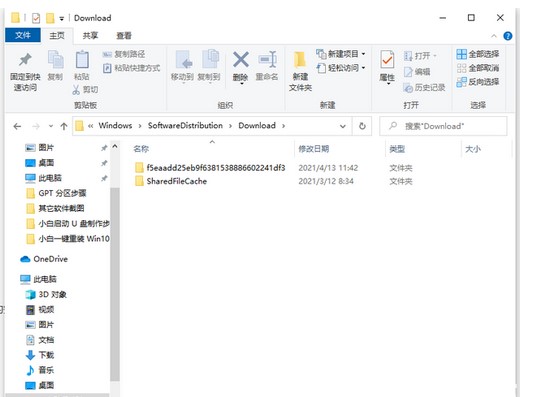
2. 소프트웨어 캐시 및 정보 데이터를 정리합니다. C:사용자(고객) 로그인 이름(컴퓨터에 입력하는 로그인 이름) AppData는 매우 큰 공간을 차지합니다. Local, LocalLow 및 Roaming은 appdata 디렉터리에 있는 세 개의 폴더입니다.
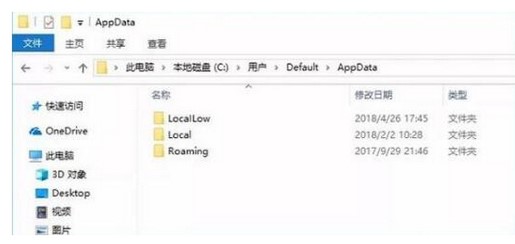
3. 최대 절전 모드 파일의 크기를 줄입니다.
구체적인 방법은 다음과 같습니다.
1 단축키 [WinR]을 눌러 실행 인터페이스를 열고 "CMD"를 입력하여 "명령 프롬프트" 창을 엽니다. powercfg-Hsize50 내용을 입력합니다. 이 명령은 최대 절전 모드 파일의 용량을 해당 크기의 50%로 줄이는 것을 의미합니다. 그 중 50은 50%를 의미합니다. 특정 상황에 따라 축소 비율을 설정할 수 있습니다.
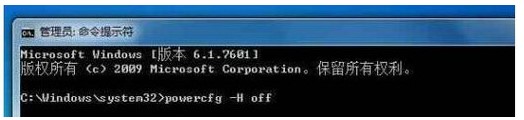
2. 크기가 줄어들거나 메모리가 부족하다고 느끼면 즉시 최대 절전 모드 기능을 끌 수 있습니다. 최대 절전 모드 파일을 끄는 명령은 powercfg-Hoff입니다. 나중에 최대 절전 모드 기능을 켜야 하는 경우 위 명령에서 off를 on으로 변경하기만 하면 됩니다.
위 내용은 Windows 10 시스템 디스크 전체 청소 튜토리얼의 상세 내용입니다. 자세한 내용은 PHP 중국어 웹사이트의 기타 관련 기사를 참조하세요!

